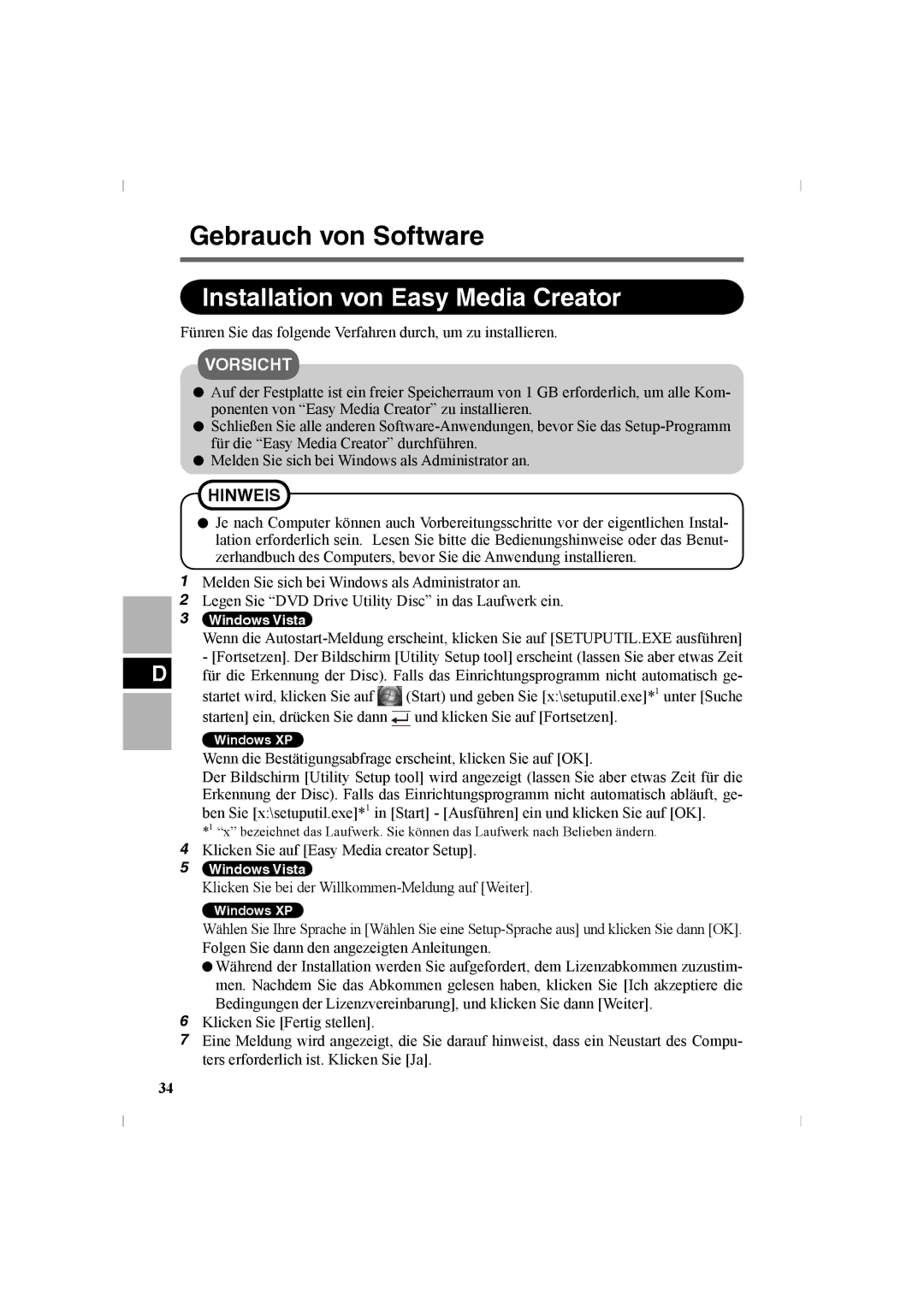Gebrauch von Software
Installation von Easy Media Creator
Fünren Sie das folgende Verfahren durch, um zu installieren.
VORSICHT
![]() Auf der Festplatte ist ein freier Speicherraum von 1 GB erforderlich, um alle Kom- ponenten von “Easy Media Creator” zu installieren.
Auf der Festplatte ist ein freier Speicherraum von 1 GB erforderlich, um alle Kom- ponenten von “Easy Media Creator” zu installieren.
![]() Schließen Sie alle anderen
Schließen Sie alle anderen
![]() Melden Sie sich bei Windows als Administrator an.
Melden Sie sich bei Windows als Administrator an.
HINWEIS
![]() Je nach Computer können auch Vorbereitungsschritte vor der eigentlichen Instal- lation erforderlich sein. Lesen Sie bitte die Bedienungshinweise oder das Benut- zerhandbuch des Computers, bevor Sie die Anwendung installieren.
Je nach Computer können auch Vorbereitungsschritte vor der eigentlichen Instal- lation erforderlich sein. Lesen Sie bitte die Bedienungshinweise oder das Benut- zerhandbuch des Computers, bevor Sie die Anwendung installieren.
1Melden Sie sich bei Windows als Administrator an.
2Legen Sie “DVD Drive Utility Disc” in das Laufwerk ein.
3Windows Vista
Wenn die
-[Fortsetzen]. Der Bildschirm [Utility Setup tool] erscheint (lassen Sie aber etwas Zeit D für die Erkennung der Disc). Falls das Einrichtungsprogramm nicht automatisch ge-
startet wird, klicken Sie auf ![]() (Start) und geben Sie [x:\setuputil.exe]*1 unter [Suche starten] ein, drücken Sie dann
(Start) und geben Sie [x:\setuputil.exe]*1 unter [Suche starten] ein, drücken Sie dann ![]()
![]() und klicken Sie auf [Fortsetzen].
und klicken Sie auf [Fortsetzen].
Windows XP
Wenn die Bestätigungsabfrage erscheint, klicken Sie auf [OK].
Der Bildschirm [Utility Setup tool] wird angezeigt (lassen Sie aber etwas Zeit für die Erkennung der Disc). Falls das Einrichtungsprogramm nicht automatisch abläuft, ge- ben Sie [x:\setuputil.exe]*1 in [Start] - [Ausführen] ein und klicken Sie auf [OK].
*1 “x” bezeichnet das Laufwerk. Sie können das Laufwerk nach Belieben ändern.
4Klicken Sie auf [Easy Media creator Setup].
5Windows Vista
Klicken Sie bei der
Windows XP
Wählen Sie Ihre Sprache in [Wählen Sie eine
![]() Während der Installation werden Sie aufgefordert, dem Lizenzabkommen zuzustim- men. Nachdem Sie das Abkommen gelesen haben, klicken Sie [Ich akzeptiere die Bedingungen der Lizenzvereinbarung], und klicken Sie dann [Weiter].
Während der Installation werden Sie aufgefordert, dem Lizenzabkommen zuzustim- men. Nachdem Sie das Abkommen gelesen haben, klicken Sie [Ich akzeptiere die Bedingungen der Lizenzvereinbarung], und klicken Sie dann [Weiter].
6Klicken Sie [Fertig stellen].
7Eine Meldung wird angezeigt, die Sie darauf hinweist, dass ein Neustart des Compu- ters erforderlich ist. Klicken Sie [Ja].
34